Come Risolvere il Problema dei Video di YouTube che Non Vengono Riprodotti su Mac?
Aggiornato il 07/03/2025 • Archiviato in: Recupera e ripara video • Soluzioni comprovate
è una domanda che si trova spesso nei forum Mac. YouTube è una delle modalità di intrattenimento e conoscenza più utili per le persone. Dai giochi alle guide, dai programmi TV agli ultimi brani usciti, YouTube fornisce l'accesso ad un'ampia base con video provenienti da tutto il mondo. E il non poter riprodurre video YouTube su Mac può essere davvero fastidioso.
Se non puoi riprodurre i video di YouTube, le soluzioni che abbiamo raccolto ti aiuteranno a risolvere il problema.
Parte 1. Perché i Video di YouTube Non Vengono Riprodotti su Mac
Nel caso in cui i video non vengono riprodotti su YouTube le situazioni possono essere molte. Quindi
è una domanda che si trova spesso nei forum Mac. YouTube è una delle modalità di intrattenimento e conoscenza più utili per le persone. Dai giochi alle guide, dai programmi TV agli ultimi brani usciti, YouTube fornisce l'accesso ad un'ampia base con video provenienti da tutto il mondo. E il non poter riprodurre video YouTube su Mac può essere davvero fastidioso.
Se non puoi riprodurre i video di YouTube, le soluzioni che abbiamo raccolto ti aiuteranno a risolvere il problema.
Parte 1. Perché i Video di YouTube Non Vengono Riprodotti su Mac
Nel caso in cui i video non vengono riprodotti su YouTube le situazioni possono essere molte. Capita che i problemi siano piuttosto comuni come problemi di cache, video troppo grandi per essere riprodotti in streaming o problemi con Internet. Di seguito ecco alcune motivazioni del perché i video di YouTube non vengono riprodotti sul tuo Mac. La maggior parte dei problemi rientra nelle seguenti categorie:
- Problema del Browser Comunemente è il browser a causare problemi durante la riproduzione dei video. Normalmente aggiornare la pagina risolve il problema, ma potrebbe anche essere necessario aggiornare il browser o svuotare la cache.
- Problema con il Sistema I problemi di sistema derivanti da questo motivo possono essere risolti con un semplice riavvio. Anche l'aggiornamento del computer aiuta a risolvere il problema con YouTube.
- Problemi con Internet: I video non verranno riprodotti se la rete locale è scollegata o la connessione non è abbastanza forte. Puoi staccare o ricollegare il router o spegnerlo e riaccenderlo. Un'altra soluzione potrebbe essere quella di abbassare la qualità del video in modo da poter funzionare in streaming con una connessione Internet debole.
Se uno qualsiasi di questi problemi si verifica sul tuo Mac, potrebbe causare problemi come:
- Il video non viene caricato o il buffering non viene completato.
- Le pagine non verranno caricate.
- Il video non è disponibile.
- Il Flash Player non è installato.
- Il video è in ritardo.
Vi sono anche altri sintomi che sono sintomo di un problema serio con YouTube sul tuo Mac. Fortunatamente, esistono diverse soluzioni da provare per risolvere il problema.
Parte 2. I Video di YouTube Non Vengono Riprodotti? Problemi e Soluzioni:
Una volta scoperto il motivo per cui i video YouTube non vengono riprodotti, è tempo di trovare una soluzione. Abbiamo raccolto un elenco di problemi più comuni con YouTube e fornito le possibili soluzioni. Controlla qual è problema e risolvilo il prima possibile.
Problema 1: Video non disponibile:
Sono molti gli utenti che visualizzano questo messaggio di errore quando i video di YouTube non vengono caricati. Ciò semplicemente suggerisce che il video di YouTube non è al momento disponibile. Ciò può creare confusione, ma esiste una soluzione semplice al problema.
- Premi il pulsante Home e apri Impostazioni.
- Vai a Impostazioni generali e clicca su Ripristina. Scegli l'opzione Ripristina Tutte le Impostazioni dal menu e apparirà un pop-up che chiederà la tua autorizzazione.
- Continua con il ripristino e premi il pulsante Ripristina visualizzato.
Attendi il termine del processo di ripristino e potrai goderti i video di YouTube senza problemi. Sarà lo sfondo ad essere ripristinato e i file esistenti non verranno influenzati. In questo modo la musica, i video e le guide rimarranno intatti e al sicuro.
Problema 2: è richiesto Adobe Flash Player:
Ecco un altro problema comune con gli utenti Mac. Se i video di YouTube non vengono caricati è probabile che appaia un messaggio che indica che il video richiede Adobe Flash Player. Quindi, per risolvere questo problema non dovrai far altro che reinstallare Adobe Flash Player o semplicemente abilitarlo sul browser web. Per farlo, segui i passaggi riportati di seguito:
- Identifica il tuo sistema Mac nella pagina di installazione e clicca su "Download Rapido".
- Apri la cartella di download per cercare il file .dmg. Avvia il processo di installazione e accetta i termini di Adobe Flash Player.
- Imposta una password per accedere alla funzionalità dell'applicazione che permetta agli utenti di apportare modifiche alle impostazioni del programma.
- Scegli un metodo di aggiornamento personale dall'opzione che vedi sullo schermo e vai all'area di controllo della flashboard.
- Ora riavvia il video e questo verrà riprodotto senza interruzioni.
Se Adobe Flash Player è già installato e disabilitato, sarà necessario seguire i passaggi seguenti:
- Apri le Preferenze di Safari e clicca sulla scheda Sito Web.
- Apri Plugin e lì troverai quello di Adobe Flash Player. Seleziona la casella per abilitarlo e prova a riprodurre i video.

Dopo aver avviato l'operazione, i video non mostreranno l'errore e non verranno riprodotti sul browser.
Problema 3. Non riesco a riprodurre i video YouTube su Safari:
A volte, solo il browser Safari crea questo problema. Ma dato che il browser è quello predefinito per Mac, può essere fastidioso. Se i video di YouTube non vengono riprodotti dopo aver aggiornato Safari, ecco alcune soluzioni da provare.
- Riavvia il browser Safari e controlla se il problema persiste.

- Forse il problema è causato da un aggiornamento imminente. Quindi prova ad aggiornare il browser dall'App Store o da browser.
- Accedi alle Utility del Disco e Ripara le Autorizzazioni del Disco dall'interfaccia.
- Prova ad abilitare JavaScript nel browser.
- Il ripristino delle impostazioni del browser Safari potrebbe risolvere il problema abbastanza rapidamente.
Con le soluzioni sopra elencate otterrai risultati soddisfacenti e potresti fa funzionare la riproduzione dei video.
Problema 4. I video di YouTube si interrompono:
Le persone che amano YouTube si potrebbero arrabbiare davvero se un video smette di funzionare. E subito cercano su Internet "perché i miei video di YouTube non vengono riprodotti". Ma non sempre trovano una soluzione plausibile. Indipendentemente dal fatto che la riproduzione dei video si interrompa subito all'inizio o da qualche parte nel mezzo, le cause più comuni possono essere icone disordinate sul desktop, troppe applicazioni in esecuzione contemporaneamente, spazio su disco insufficiente e guasti del disco rigido. Quindi sarà necessario seguire le soluzioni riportate seguito:
- Cancella dal tuo sistema i file che non ti servono.
- Chiudi le applicazioni in esecuzione in background e non le starai utilizzando.
- Disinstalla le applicazioni che non utilizzi in modo permanente.
- Riordina il desktop archiviando i file importanti nella cartella principale invece di lasciarli sul desktop.
Problema 5. Schermata nera dei video di YouTube:
Tecnicamente, quando YouTube non riproduce video non ci sarà uno schermo completamente nero. C'è sempre un messaggio sullo schermo che richiede di eseguire un'attività particolare. Nella schermata nera se viene visualizzato un metodo di risoluzione dei problemi insieme al rispettivo errore, dovresti provarlo subito. Se il problema principale è che il browser non riconosce il formato video, controlla le due possibili soluzioni che ti torneranno utili per risolvere il problema.
1: Disinstalla la versione corrente di Flash Player dal tuo Mac e scarica l'ultima versione dal sito ufficiale. Reinstalla Adobe Flash Player e accedei alla cartella "Utility Disco".

Scegli l'Autorizzazione Ripara Disco dalla scheda di riparazione e lascia che il sistema si occupi di tutte le autorizzazioni del disco. Risolverà anche le autorizzazioni del browser e sarai così in grado di riprodurre video su YouTube.
2: Un altro metodo da provare è quello di aprire la sezione "Ottieni Informazioni" del browser Safari. Aprir la modalità a 32 bit dalla casella di controllo accanto a "Apri", poi chiudi la finestra delle informazioni.
Ora modifica le impostazioni del browser Safari o ripristinale e il problema dello schermo nero scomparirà.
Ora potrai riprodurre i video di YouTube sul tuo Mac.
Problema 6. I video di YouTube non vengono caricati:
Un altro problema che potresti incontrare con YouTube è quando i video non vengono caricati affatto. Il buffering è un problema comune mal tollerato, e se il buffering non finisce e il video non si carica sarà davvero frustrante. La possibile causa potrebbe essere il browser, JavaScript, la qualità del video di origine o la cache del browser. Quindi le soluzioni saranno:
- Cancellare la cache del browser, la cronologia di navigazione e i cookie.
- Tentare di aggiornare la finestra del browser o la pagina web premendo il tasto F5 o i tasti Command + R.
- Un'altra soluzione sarebbe aggiornare il browser alla versione più recente per garantire che non abbia lag.
- Se questi soluzioni non funzionano, abilita JavaScript dalle Impostazioni. Apri la finestra Impostazioni e clicca sull'opzione Sicurezza. Qui troverai l'opzione Abilita JavaScript nell'elenco Contenuto Web. Spunta la casella per consentire ai siti web di eseguire JavaScript. Poi clicca su "Ok" e aggiorna il browser.

I video verranno caricati e potrai riprodurli senza interruzioni.
Problema 7. L'audio di YouTube non funziona:
Se l'app YouTube non riproduce video o audio, puoi provare un trucco per risolverlo. In genere significa che la musica integrata nel video ha problemi di copyright. Se ogni video presenta questo problema, potrebbe esserci un problema con l'adattatore audio o il volume del lettore. Per risolvere il problema, prova questi suggerimenti:
- Controlla il volume del lettore video di YouTube e assicurati che sia al massimo per poterlo sentire correttamente.
- Dal menu Apple, clicca sulla cartella Applicazione e poi su Altro/Flash Player. Qui troverai un'opzione Avanzata, clicca su Elimina tutto e verifica se il problema si è risolto.
- Prova a reinstallare Adobe Flash Player su Mac.
- Svuota la cache ed effettua un aggiornamento del Flash player.
- Ripristina le impostazioni del browser Safari e deseleziona la casella Rimuovi password e nomi salvati dal menu.

In questo modo dovresti risolvere il problema di copyright o qualsiasi altro problema presente su Mac.
Tra le soluzioni menzionate, puoi provare quelle che più si adattano al problema da affrontare. Solitamente il problema è proprio di fronte a te e non devi far altro che identificarlo. Segui la guida e saprai cosa sta causando così tanti problemi con i video di YouTube sul tuo Mac.
YouTube Non Funziona su Mac?
Parte 3. Soluzioni Mac per i Video YouTube Non Riprodotti:
Oltre a tutte le soluzioni di cui abbiamo già parlato, ci sono altri metodi utilizzati normalmente noti per risolvere il problema "I video di YouTube non vengono riprodotti". Queste sono le soluzioni rapide al problema e sono anche la causa principale del problema. Prova le soluzioni e il problema si dovrebbe risolvere automaticamente.
1: Controlla la connessione Internet
Una connessione Internet lenta può creare problemi più di quanto pensi. Le connessioni di rete instabili interrompono la riproduzione dei video di alta qualità. Molti video, eventi e spettacoli richiedono una velocità di almeno 1 Mbps per lo streaming.
Quindi, assicurati che la tua connessione Internet sia buona effettuando uno Speed Test. Oppure puoi scegliere un'alternativa e abbassare la qualità dei video per risolvere il problema della lentezza. Clicca sull'icona Impostazioni nel video e scegli la qualità. Così non verrai interrotto dalla connessione Internet lenta e i video verranno riprodotti in bassa qualità.
2: Sincronizza Data e Ora:
Se è necessario ripristinare la data e l'ora, allora il browser non funzionerà sul tuo Mac. Quindi anche i video di YouTube avranno problemi. Devi solo sincronizzare la data e l'ora e il problema verrà risolto.
Normalmente, la data e l'ora vengono impostate direttamente da Internet, ma puoi farlo anche manualmente.
- Apri Preferenze di Sistema e clicca sull'opzione Data e Ora. Se sei connesso a Internet scegli l'opzione Imposta data e ora automaticamente.

- Altrimenti clicca sul pulsante Blocca che trovi nella parte inferiore dello schermo, e inserisci il nome utente e la password dell'amministratore per accedere.
- Deseleziona l'opzione "imposta data e ora automaticamente" e clicca sul calendario per scegliere una data. Trascina la lancetta dell'orologio per correggere l'ora, poi salva le informazioni.
Risolverai così il problema del browser sul tuo Mac.
3: Ripristina il router:
Spesso il problema risiede nel router o in altri dispositivi di rete utilizzati. Quindi quello che devi fare è spegnere il router per pochi secondi e poi riaccenderlo. Questa operazione risolverà il problema di rete senza alcuna richiesta di risoluzione dei problemi.
Puoi anche riconfigurare le impostazioni del router. Se non sai come farlo, contatta l'amministratore di rete che ti darà informazioni.
4: Riavvia il Mac:
Il riavvio del Mac è la soluzione più semplice da provare se vuoi che i video di YouTube vengano riprodotti su Mac. Tutti i computer Mac seguono lo stesso metodo per il riavvio.
Clicca sull'icona Apple nell'angolo in alto a sinistra dello schermo e si aprirà un menu a discesa. Qui troverai il pulsante Riavvia. Seleziona l'opzione e conferma l'azione anche dalla finestra popup.

Al riavvio del Mac, le applicazioni e i programmi aggiuntivi in esecuzione verranno chiusi e si risolverà il problema.
5: Aggiorna il Tuo Mac:
Se non riesci a capire qual è la causa principale del problema, rimarrai bloccato e i video non verranno riprodotti. Ma non arrenderti; forse il problema è il macOS che deve essere aggiornato. È molto importante mantenere il sistema aggiornato. Segui i seguenti passaggi:
- Apri le Preferenze di Sistema dal menu Apple e clicca sull'opzione Aggiornamento Software per controllare gli ultimi aggiornamenti.
- Se sono disponibili aggiornamenti, clicca su Aggiorna ora e installali subito. Puoi raccogliere dettagli sull'aggiornamento dalla sezione Ulteriori Informazioni ed effettuare un aggiornamento selettivo del sistema.
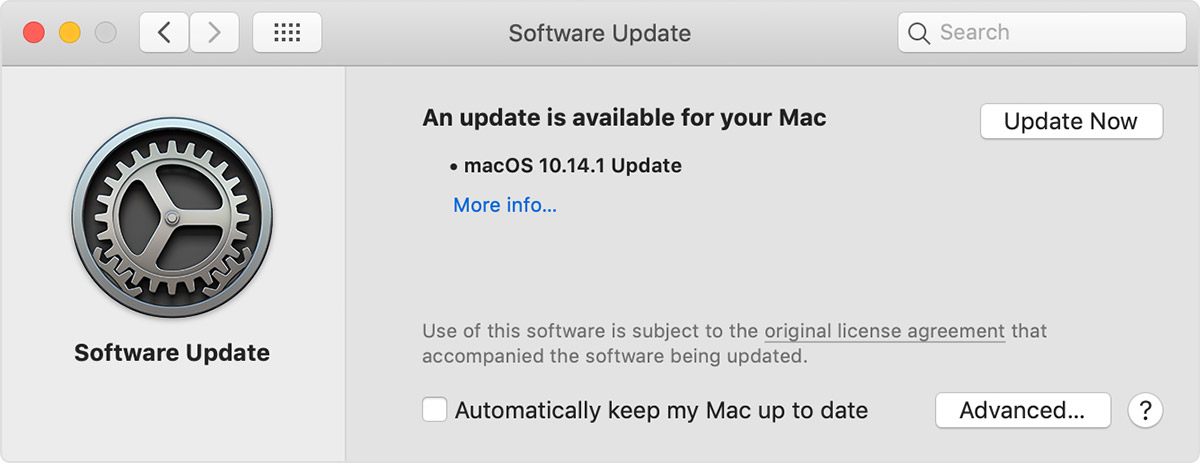
- Assicurati di aggiornare le app più importanti su Mac, inclusi iTunes, Safari, Foto e altre app.
Puoi anche impostare un aggiornamento automatico per il sistema così che venga aggiornamento senza alcun ritardo.
Quindi il problema "Impossibile riprodurre video di YouTube" scomparirà dal tuo Mac. In futuro, se si presenta lo stesso problema, saprai cosa fare.
Parte 4. Come recuperare i video di YouTube scaricati:
Quando i video di YouTube non vengono caricati, spesso gli utenti eliminano i dati dall'applicazione YouTube. Se anche tu stai affrontando questo problema e non vuoi passare ore a navigare nell'app YouTube per scaricare di nuovo i file, scegli Recoverit Data Recovery per Mac. Si tratta di un popolare software di recupero dati per Mac che permette agli utenti di recuperare tutti i tipi di file persi o cancellati dal proprio sistema. Grazie ad un'interfaccia pulita e semplice, il software ti assicura di non dover litigare con il processo di ripristino. La funzionalità di ripristino garantisce un ripristino sicuro e protetto in pochissimo tempo.
Scarica l'ultima versione di Recoverit con funzionalità avanzate e completa l'installazione. Ecco la guida da seguire per ripristinare su Mac i video di YouTube cancellati:
Passaggio 1: Scegli un Drive
Avvia Recoverit Data Recovery per Mac e seleziona un disco rigido da dove sono stati salvati i file. Prem il pulsante di Avvio per avviare il processo di scansione.

Passaggio 2: Scansione Completa:
Il software utilizzerà la normale modalità di scansione rapida per cercare i file persi e visualizzare i risultati in base al percorso e al tipo di file. Scegli come vuoi visualizzare i file ed effettua la ricerca.
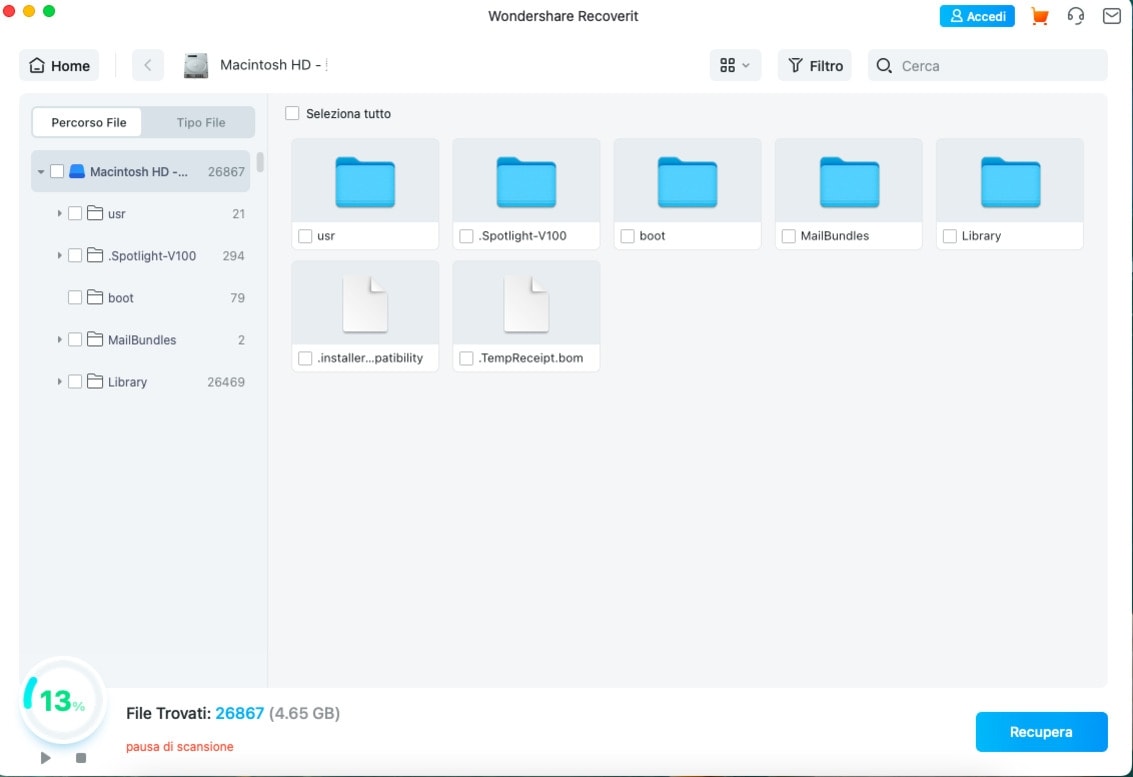
Se i file che vuoi ripristinare non vengono visualizzati nella scansione normale, passa alla modalità Scansione Approfondita. Se i file che ti interessano vengono subito visualizzati sullo schermo, allora puoi anche mettere in pausa o interrompere la scansione.
Passaggio 3: Recupera i video di YouTube:
Fortunatamente, Recoverit dispone di una funzione di anteprima che permette agli utenti di controllare le condizioni del file. Controlla i file selezionati e premi il pulsante Recupera per recuperarli.
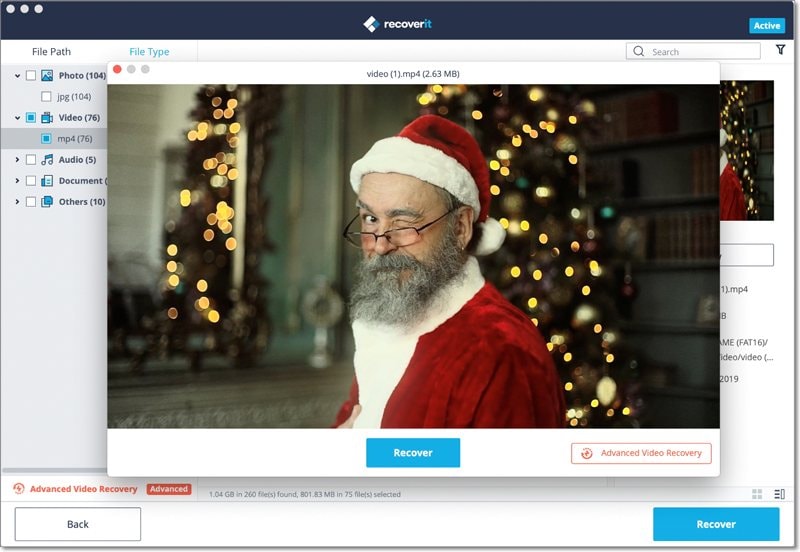
Durante il ripristino, specifica una posizione dove scaricare i file che sia differente da quella precedente. Il tempo di ripristino richiederà del tempo a seconda della quantità di dati da recuperare. Lascia che Recoverit faccia il suo lavoro e attendi fino al termine del processo. Alla fine avrai di nuovo tutti i tuoi video di YouTube sul tuo dispositivo.
Conclusioni:
Se l'app YouTube non riproduce video, non farti prendere dal panico. Problemi come questi hanno delle soluzioni semplici. Devi solo sapere dove cercarle. Abbiamo fornito un elenco completo di soluzioni da provare per risolvere il problema. E se si verifica qualche problema durante le correzioni e perdi i dati di YouTube, prova a utilizzare Recoverit. Si tratta di uno strumento di recupero dati per Mac efficace e affidabile. Che si tratti di video o foto, audio o documenti, archivi o PPT Recoverit potrà recuperare tutto.
Capita che i problemi siano piuttosto comuni come problemi di cache, video troppo grandi per essere riprodotti in streaming o problemi con Internet. Di seguito ecco alcune motivazioni del perché i video di YouTube non vengono riprodotti sul tuo Mac. La maggior parte dei problemi rientra nelle seguenti categorie:
- Problema del Browser Comunemente è il browser a causare problemi durante la riproduzione dei video. Normalmente aggiornare la pagina risolve il problema, ma potrebbe anche essere necessario aggiornare il browser o svuotare la cache.
- Problema con il Sistema I problemi di sistema derivanti da questo motivo possono essere risolti con un semplice riavvio. Anche l'aggiornamento del computer aiuta a risolvere il problema con YouTube.
- Problemi con Internet: I video non verranno riprodotti se la rete locale è scollegata o la connessione non è abbastanza forte. Puoi staccare o ricollegare il router o spegnerlo e riaccenderlo. Un'altra soluzione potrebbe essere quella di abbassare la qualità del video in modo da poter funzionare in streaming con una connessione Internet debole.
Se uno qualsiasi di questi problemi si verifica sul tuo Mac, potrebbe causare problemi come:
- Il video non viene caricato o il buffering non viene completato.
- Le pagine non verranno caricate.
- Il video non è disponibile.
- Il Flash Player non è installato.
- Il video è in ritardo.
Vi sono anche altri sintomi che sono sintomo di un problema serio con YouTube sul tuo Mac. Fortunatamente, esistono diverse soluzioni da provare per risolvere il problema.
Parte 2. I Video di YouTube Non Vengono Riprodotti? Problemi e Soluzioni:
Una volta scoperto il motivo per cui i video YouTube non vengono riprodotti, è tempo di trovare una soluzione. Abbiamo raccolto un elenco di problemi più comuni con YouTube e fornito le possibili soluzioni. Controlla qual è problema e risolvilo il prima possibile.
Problema 1: Video non disponibile:
Sono molti gli utenti che visualizzano questo messaggio di errore quando i video di YouTube non vengono caricati. Ciò semplicemente suggerisce che il video di YouTube non è al momento disponibile. Ciò può creare confusione, ma esiste una soluzione semplice al problema.
- Premi il pulsante Home e apri Impostazioni.
- Vai a Impostazioni generali e clicca su Ripristina. Scegli l'opzione Ripristina Tutte le Impostazioni dal menu e apparirà un pop-up che chiederà la tua autorizzazione.
- Continua con il ripristino e premi il pulsante Ripristina visualizzato.
Attendi il termine del processo di ripristino e potrai goderti i video di YouTube senza problemi. Sarà lo sfondo ad essere ripristinato e i file esistenti non verranno influenzati. In questo modo la musica, i video e le guide rimarranno intatti e al sicuro.
Problema 2: è richiesto Adobe Flash Player:
Ecco un altro problema comune con gli utenti Mac. Se i video di YouTube non vengono caricati è probabile che appaia un messaggio che indica che il video richiede Adobe Flash Player. Quindi, per risolvere questo problema non dovrai far altro che reinstallare Adobe Flash Player o semplicemente abilitarlo sul browser web. Per farlo, segui i passaggi riportati di seguito:
- Identifica il tuo sistema Mac nella pagina di installazione e clicca su "Download Rapido".
- Apri la cartella di download per cercare il file .dmg. Avvia il processo di installazione e accetta i termini di Adobe Flash Player.
- Imposta una password per accedere alla funzionalità dell'applicazione che permetta agli utenti di apportare modifiche alle impostazioni del programma.
- Scegli un metodo di aggiornamento personale dall'opzione che vedi sullo schermo e vai all'area di controllo della flashboard.
- Ora riavvia il video e questo verrà riprodotto senza interruzioni.
Se Adobe Flash Player è già installato e disabilitato, sarà necessario seguire i passaggi seguenti:
- Apri le Preferenze di Safari e clicca sulla scheda Sito Web.
- Apri Plugin e lì troverai quello di Adobe Flash Player. Seleziona la casella per abilitarlo e prova a riprodurre i video.

Dopo aver avviato l'operazione, i video non mostreranno l'errore e non verranno riprodotti sul browser.
Problema 3. Non riesco a riprodurre i video YouTube su Safari:
A volte, solo il browser Safari crea questo problema. Ma dato che il browser è quello predefinito per Mac, può essere fastidioso. Se i video di YouTube non vengono riprodotti dopo aver aggiornato Safari, ecco alcune soluzioni da provare.
- Riavvia il browser Safari e controlla se il problema persiste.

- Forse il problema è causato da un aggiornamento imminente. Quindi prova ad aggiornare il browser dall'App Store o da browser.
- Accedi alle Utility del Disco e Ripara le Autorizzazioni del Disco dall'interfaccia.
- Prova ad abilitare JavaScript nel browser.
- Il ripristino delle impostazioni del browser Safari potrebbe risolvere il problema abbastanza rapidamente.
Con le soluzioni sopra elencate otterrai risultati soddisfacenti e potresti fa funzionare la riproduzione dei video.
Problema 4. I video di YouTube si interrompono:
Le persone che amano YouTube si potrebbero arrabbiare davvero se un video smette di funzionare. E subito cercano su Internet "perché i miei video di YouTube non vengono riprodotti". Ma non sempre trovano una soluzione plausibile. Indipendentemente dal fatto che la riproduzione dei video si interrompa subito all'inizio o da qualche parte nel mezzo, le cause più comuni possono essere icone disordinate sul desktop, troppe applicazioni in esecuzione contemporaneamente, spazio su disco insufficiente e guasti del disco rigido. Quindi sarà necessario seguire le soluzioni riportate seguito:
- Cancella dal tuo sistema i file che non ti servono.
- Chiudi le applicazioni in esecuzione in background e non le starai utilizzando.
- Disinstalla le applicazioni che non utilizzi in modo permanente.
- Riordina il desktop archiviando i file importanti nella cartella principale invece di lasciarli sul desktop.
Problema 5. Schermata nera dei video di YouTube:
Tecnicamente, quando YouTube non riproduce video non ci sarà uno schermo completamente nero. C'è sempre un messaggio sullo schermo che richiede di eseguire un'attività particolare. Nella schermata nera se viene visualizzato un metodo di risoluzione dei problemi insieme al rispettivo errore, dovresti provarlo subito. Se il problema principale è che il browser non riconosce il formato video, controlla le due possibili soluzioni che ti torneranno utili per risolvere il problema.
1: Disinstalla la versione corrente di Flash Player dal tuo Mac e scarica l'ultima versione dal sito ufficiale. Reinstalla Adobe Flash Player e accedei alla cartella "Utility Disco".

Scegli l'Autorizzazione Ripara Disco dalla scheda di riparazione e lascia che il sistema si occupi di tutte le autorizzazioni del disco. Risolverà anche le autorizzazioni del browser e sarai così in grado di riprodurre video su YouTube.
2: Un altro metodo da provare è quello di aprire la sezione "Ottieni Informazioni" del browser Safari. Apri la modalità a 32 bit dalla casella di controllo accanto a "Apri", poi chiudi la finestra delle informazioni.
Ora modifica le impostazioni del browser Safari o ripristinale e il problema dello schermo nero scomparirà.
Ora potrai riprodurre i video di YouTube sul tuo Mac.
Problema 6. I video di YouTube non vengono caricati:
Un altro problema che potresti incontrare con YouTube è quando i video non vengono caricati affatto. Il buffering è un problema comune mal tollerato, e se il buffering non finisce e il video non si carica sarà davvero frustrante. La possibile causa potrebbe essere il browser, JavaScript, la qualità del video di origine o la cache del browser. Quindi le soluzioni saranno:
- Cancellare la cache del browser, la cronologia di navigazione e i cookie.
- Tentare di aggiornare la finestra del browser o la pagina web premendo il tasto F5 o i tasti Command + R.
- Un'altra soluzione sarebbe quella di aggiornare il browser alla versione più recente per garantire che non abbia lag.
- Se questi soluzioni non funzionano, abilita JavaScript dalle Impostazioni. Apri la finestra Impostazioni e clicca sull'opzione Sicurezza. Qui troverai l'opzione Abilita JavaScript nell'elenco Contenuto Web. Spunta la casella per consentire ai siti web di eseguire JavaScript. Poi clicca su "Ok" e aggiorna il browser.

I video verranno caricati e potrai riprodurli senza interruzioni.
Problema 7. L'audio di YouTube non funziona:
Se l'app YouTube non riproduce video o audio, puoi provare un trucco per risolverlo. In genere significa che la musica integrata nel video ha problemi di copyright. Se ogni video presenta questo problema, potrebbe esserci un problema con l'adattatore audio o il volume del lettore. Per risolvere il problema, prova questi suggerimenti:
- Controlla il volume del lettore video di YouTube e assicurati che sia al massimo per poterlo sentire correttamente.
- Dal menu Apple, clicca sulla cartella Applicazione e poi su Altro/Flash Player. Qui troverai un'opzione Avanzata, clicca su Elimina tutto e verifica se il problema si è risolto.
- Prova a reinstallare Adobe Flash Player su Mac.
- Svuota la cache ed effettua un aggiornamento del Flash player.
- Ripristina le impostazioni del browser Safari e deseleziona la casella Rimuovi password e nomi salvati dal menu.

In questo modo dovresti risolvere il problema di copyright o qualsiasi altro problema presente su Mac.
Tra le soluzioni menzionate, puoi provare quelle che più si adattano al problema da affrontare. Solitamente il problema è proprio di fronte a te e non devi far altro che identificarlo. Segui la guida e saprai cosa sta causando così tanti problemi con i video di YouTube sul tuo Mac.
YouTube Non Funziona su Mac?
Parte 3. Soluzioni Mac per i Video YouTube Non Riprodotti:
Oltre a tutte le soluzioni di cui abbiamo già parlato, ci sono altri metodi utilizzati normalmente noti per risolvere il problema "I video di YouTube non vengono riprodotti". Queste sono le soluzioni rapide al problema e sono anche la causa principale del problema. Prova le soluzioni e il problema si dovrebbe risolvere automaticamente.
1: Controlla la connessione Internet
Una connessione Internet lenta può creare problemi più di quanto pensi. Le connessioni di rete instabili interrompono la riproduzione dei video di alta qualità. Molti video, eventi e spettacoli richiedono una velocità di almeno 1 Mbps per lo streaming.
Quindi, assicurati che la tua connessione Internet sia buona effettuando uno Speed Test. Oppure puoi scegliere un'alternativa e abbassare la qualità dei video per risolvere il problema della lentezza. Clicca sull'icona Impostazioni nel video e scegli la qualità. Così non verrai interrotto dalla connessione Internet lenta e i video verranno riprodotti in bassa qualità.
2: Sincronizza Data e Ora:
Se è necessario ripristinare la data e l'ora, allora il browser non funzionerà sul tuo Mac. Quindi anche i video di YouTube avranno problemi. Devi solo sincronizzare la data e l'ora e il problema verrà risolto.
Normalmente, la data e l'ora vengono impostate direttamente da Internet, ma puoi farlo anche manualmente.
- Apri Preferenze di Sistema e clicca sull'opzione Data e Ora. Se sei connesso a Internet scegli l'opzione Imposta data e ora automaticamente.

- Altrimenti clicca sul pulsante Blocca che trovi nella parte inferiore dello schermo, e inserisci il nome utente e la password dell'amministratore per accedere.
- Deseleziona l'opzione "imposta data e ora automaticamente" e clicca sul calendario per scegliere una data. Trascina la lancetta dell'orologio per correggere l'ora, poi salva le informazioni.
Risolverai così il problema del browser sul tuo Mac.
3: Ripristina il router:
Spesso il problema risiede nel router o in altri dispositivi di rete utilizzati. Quindi quello che devi fare è spegnere il router per pochi secondi e poi riaccenderlo. Questa operazione risolverà il problema di rete senza alcuna richiesta di risoluzione dei problemi.
Puoi anche riconfigurare le impostazioni del router. Se non sai come farlo, contatta l'amministratore di rete che ti darà informazioni.
4: Riavvia il Mac:
Il riavvio del Mac è la soluzione più semplice da provare se vuoi che i video di YouTube vengano riprodotti su Mac. Tutti i computer Mac seguono lo stesso metodo per il riavvio.
Clicca sull'icona Apple nell'angolo in alto a sinistra dello schermo e si aprirà un menu a discesa. Qui troverai il pulsante Riavvia. Seleziona l'opzione e conferma l'azione anche dalla finestra popup.

Al riavvio del Mac, le applicazioni e i programmi aggiuntivi in esecuzione verranno chiusi e si risolverà il problema.
5: Aggiorna il Tuo Mac:
Se non riesci a capire qual è la causa principale del problema, rimarrai bloccato e i video non verranno riprodotti. Ma non arrenderti; forse il problema è il macOS che deve essere aggiornato. È molto importante mantenere il sistema aggiornato. Segui i seguenti passaggi:
- Apri le Preferenze di Sistema dal menu Apple e clicca sull'opzione Aggiornamento Software per controllare gli ultimi aggiornamenti.
- Se sono disponibili aggiornamenti, clicca su Aggiorna ora e installali subito. Puoi raccogliere dettagli sull'aggiornamento dalla sezione Ulteriori Informazioni ed effettuare un aggiornamento selettivo del sistema.
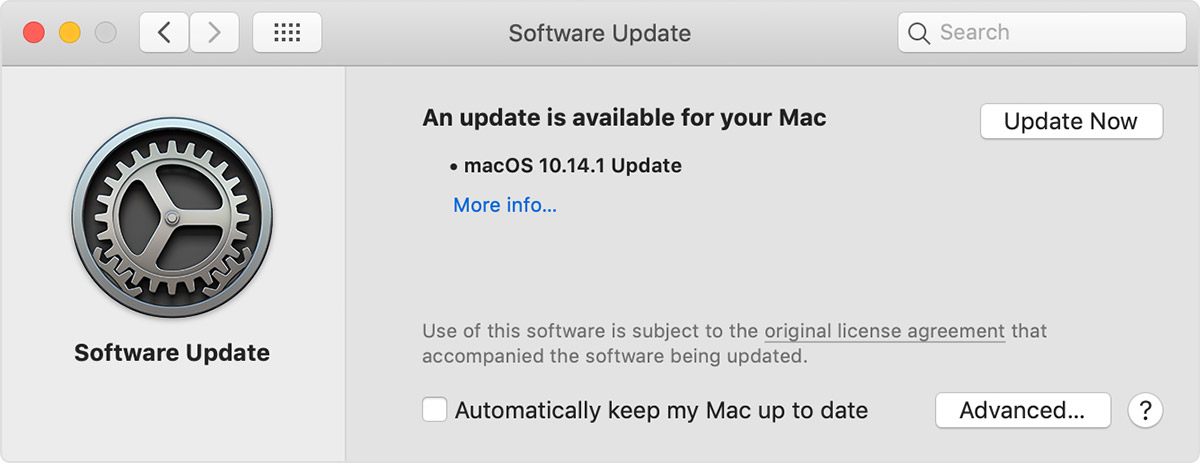
- Assicurati di aggiornare le app più importanti su Mac, inclusi iTunes, Safari, Foto e altre app.
Puoi anche impostare un aggiornamento automatico per il sistema così che venga aggiornamento senza alcun ritardo.
Quindi il problema "Impossibile riprodurre video di YouTube" scomparirà dal tuo Mac. In futuro, se si presenta lo stesso problema, saprai cosa fare.
Parte 4. Come recuperare i video di YouTube scaricati:
Quando i video di YouTube non vengono caricati, spesso gli utenti eliminano i dati dall'applicazione YouTube. Se anche tu stai affrontando questo problema e non vuoi passare ore a navigare nell'app YouTube per scaricare di nuovo i file, scegli Recoverit Data Recovery per Mac. Si tratta di un popolare software di recupero dati per Mac che permette agli utenti di recuperare tutti i tipi di file persi o cancellati dal proprio sistema. Grazie ad un'interfaccia pulita e semplice, il software ti assicura di non dover litigare con il processo di ripristino. La funzionalità di ripristino garantisce un ripristino sicuro e protetto in pochissimo tempo.
Scarica l'ultima versione di Recoverit con funzionalità avanzate e completa l'installazione. Ecco la guida da seguire per ripristinare su Mac i video di YouTube cancellati:
Passaggio 1: Scegli un Drive
Avvia Recoverit Data Recovery per Mac e seleziona un disco rigido da dove sono stati salvati i file. Prem il pulsante di Avvio per avviare il processo di scansione.

Passaggio 2: Scansione Completa:
Il software utilizzerà la normale modalità di scansione rapida per cercare i file persi e visualizzare i risultati in base al percorso e al tipo di file. Scegli come vuoi visualizzare i file ed effettua la ricerca.
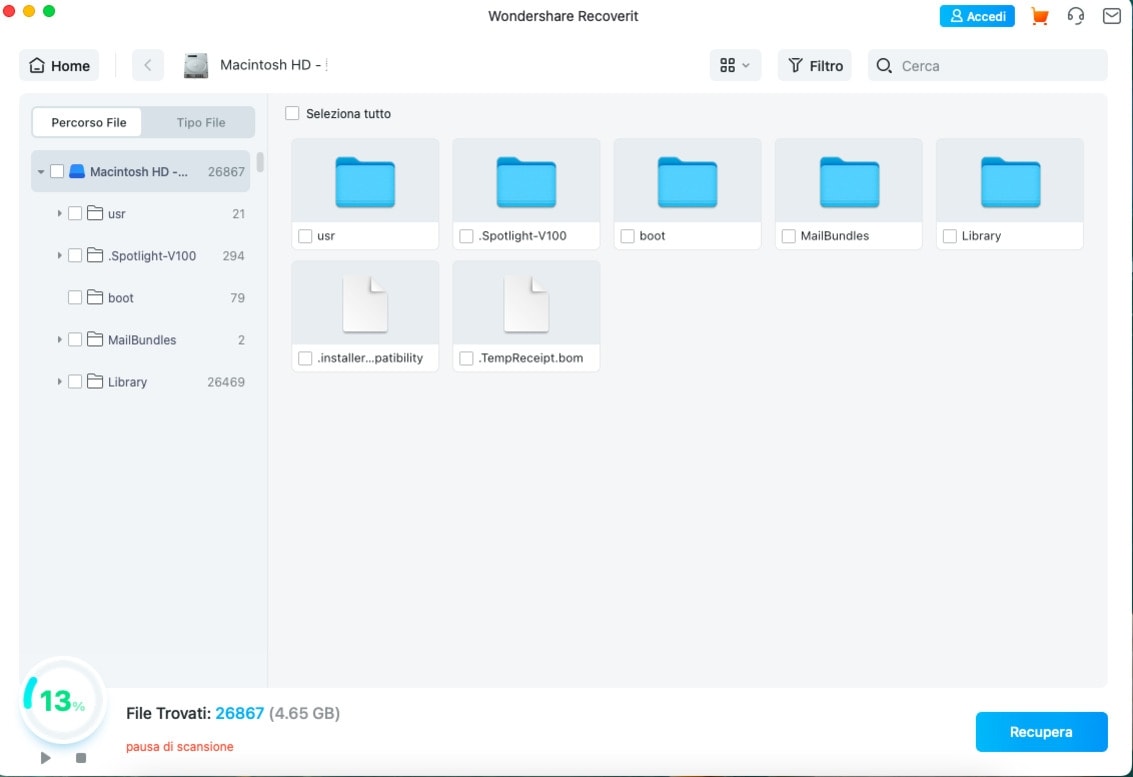
Se i file che vuoi ripristinare non vengono visualizzati nella scansione normale, passa alla modalità Scansione Approfondita. Se i file che ti interessano vengono subito visualizzati sullo schermo, allora puoi anche mettere in pausa o interrompere la scansione.
Passaggio 3: Recupera i video di YouTube:
Fortunatamente, Recoverit dispone di una funzione di anteprima che permette agli utenti di controllare le condizioni del file. Controlla i file selezionati e premi il pulsante Recupera per recuperarli.
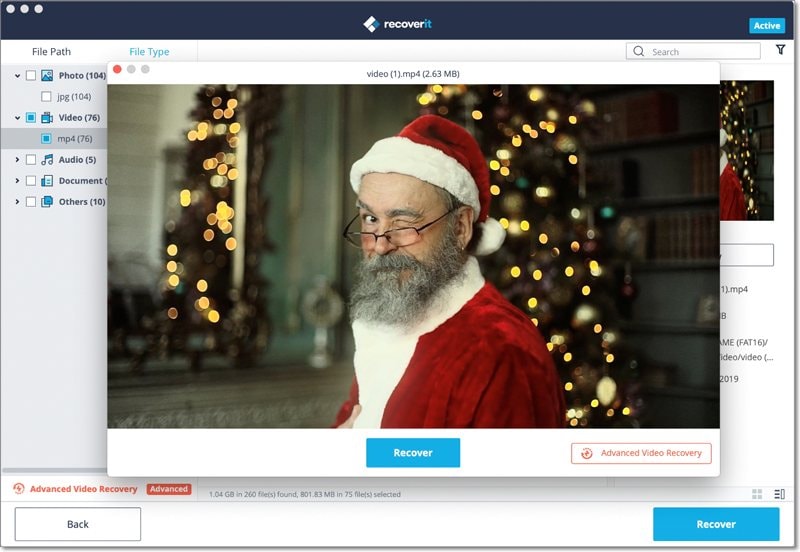
Durante il ripristino, specifica una posizione dove scaricare i file che sia differente da quella precedente. Il tempo di ripristino richiederà del tempo a seconda della quantità di dati da recuperare. Lascia che Recoverit faccia il suo lavoro e attendi fino al termine del processo. Alla fine avrai di nuovo tutti i tuoi video di YouTube sul tuo dispositivo.
Conclusioni:
Se l'app YouTube non riproduce video, non farti prendere dal panico. Problemi come questi hanno delle soluzioni semplici. Devi solo sapere dove cercarle. Abbiamo fornito un elenco completo di soluzioni da provare per risolvere il problema. E se si verifica qualche problema durante le correzioni e perdi i dati di YouTube, prova a utilizzare Recoverit. Si tratta di uno strumento di recupero dati per Mac efficace e affidabile. Che si tratti di video o foto, audio o documenti, archivi o PPT Recoverit potrà recuperare tutto.






